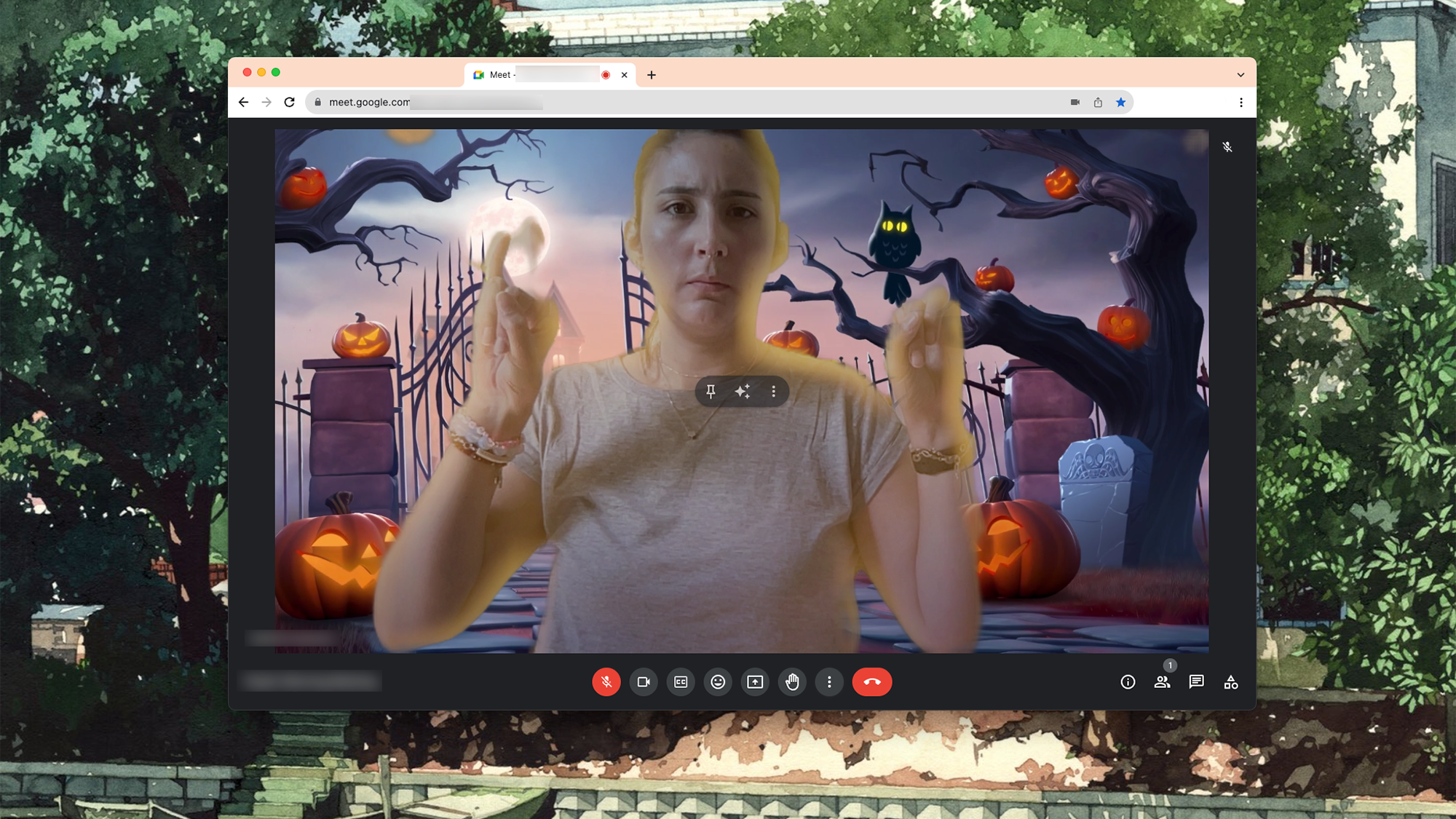Реагировать на что-то в Интернете гораздо веселее, если есть анимация. Apple, похоже, это понимает, поскольку включила реакцию на жесты рук в macOS Sonoma. Конечно, они работают не только в FaceTime, но и на некоторых других платформах видеозвонков, включая Google Meet, Zoom и Microsoft Teams.
Теперь, если у вас есть совместимый Mac, вы сможете отпраздновать повышение вашего коллеги впечатляющим фейерверком или отправить цифровые сердечки своей второй половинке, не нажимая и не касаясь ничего.
Проверьте, совместим ли ваш компьютер
Есть два системных требования, с которыми вам придется поиграться с новой реакцией на жесты рук в macOS, и вы можете использовать одно меню, чтобы подтвердить, что у вас есть оба.
Анимированные жесты рук возможны благодаря вычислительной мощности кремниевых чипов Apple, поэтому вам нужно начать с проверки наличия у вас подходящего оборудования. Нажмите кнопку Значок яблока в верхнем левом углу экрана, затем Об этом Маке, и появится небольшое окно. Первый предмет Чип– если ваша машина оснащена M1 или M2, все в порядке.
Вы можете использовать то же окно, чтобы проверить свою версию macOS. Если это Сонома, то можно идти. В противном случае нажмите Больше информации, который приведет вас в настройки. Там иди в Общийзатем Обновление программного обеспечения чтобы ваш компьютер сканировал, загружал и устанавливал новые версии операционной системы. Ваш компьютер должен автоматически сообщить вам, можете ли вы выполнить обновление до последней версии ОС, но вы также можете проверить информацию Apple. официальный список совместимых устройств.
[Related: 6 new features in macOS Sonoma you have to try]
Если ваш компьютер не поддерживает macOS Sonoma и не оснащен Apple Silicon, мы рады сообщить вам, что еще есть способ включить жесты рук во время видеовызовов: с помощью Функция камеры непрерывности. Эта возможность доступна на устройствах под управлением программного обеспечения начиная с macOS 13 и позволит вам использовать ваш iPhone в качестве веб-камеры для видеозвонков на вашем компьютере. Вам понадобится iPhone под управлением iOS 16 или выше и авторизованный под тем же Apple ID, что и на вашем компьютере Mac.
Как использовать реакцию на жесты рук в macOS
1. Откройте FaceTime или другую платформу для видеовызовов, поддерживающую эту функцию. Google Meet, Microsoft Teams или Zoom сделают свое дело.
2. Включите камеру и вы увидите Кнопка меню видео на главной панели навигации macOS — это ярко-зеленая кнопка с белой камерой. Нажмите на нее и убедитесь Реакции выбран. Это активирует эту функцию.
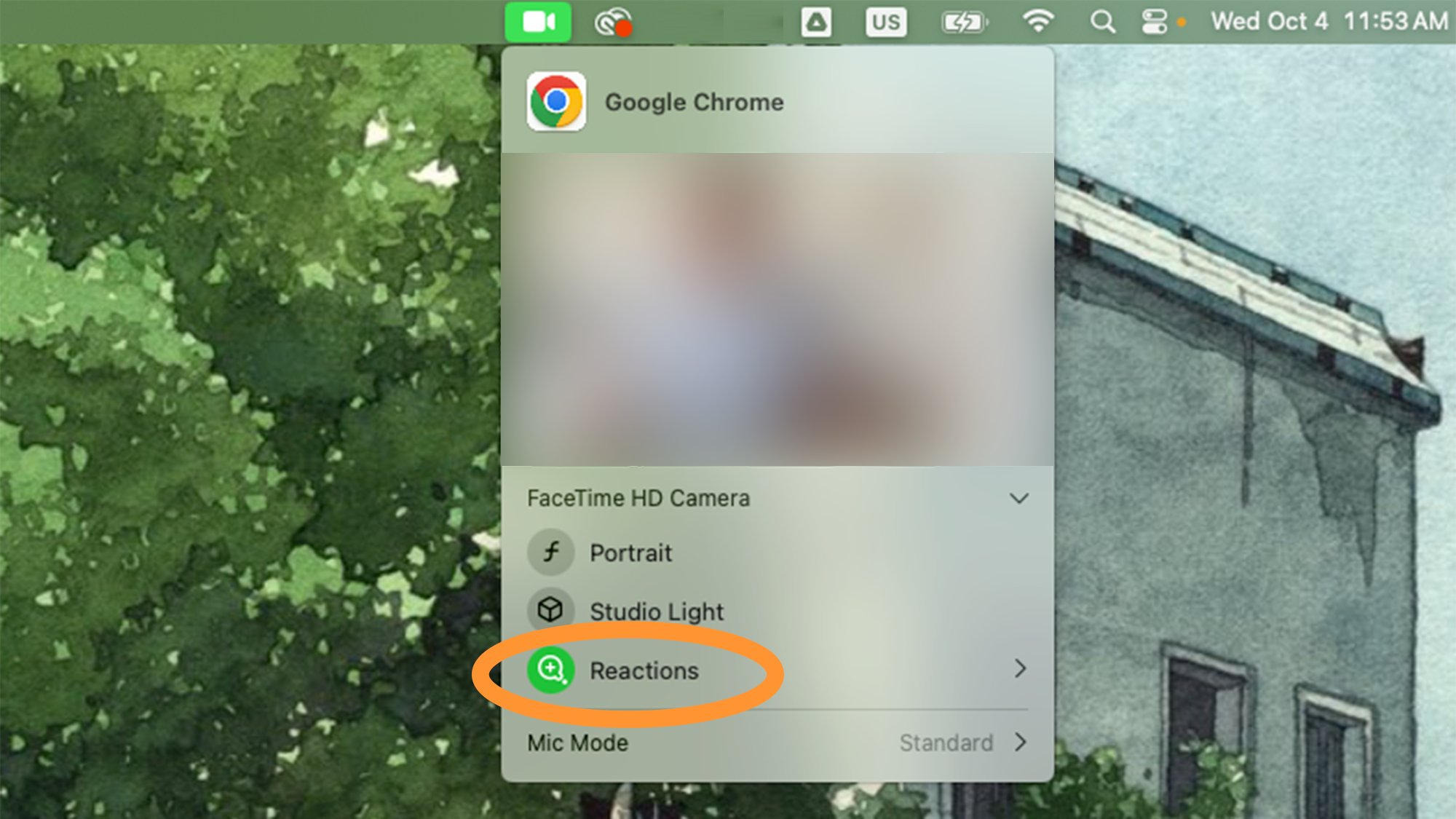
3. Вернувшись к видеозвонку, вы сможете делать заранее определенные жесты руками, чтобы вызвать анимированную реакцию. Например, поставьте палец вверх или вниз, и вы увидите серый пузырь с соответствующим смайликом.
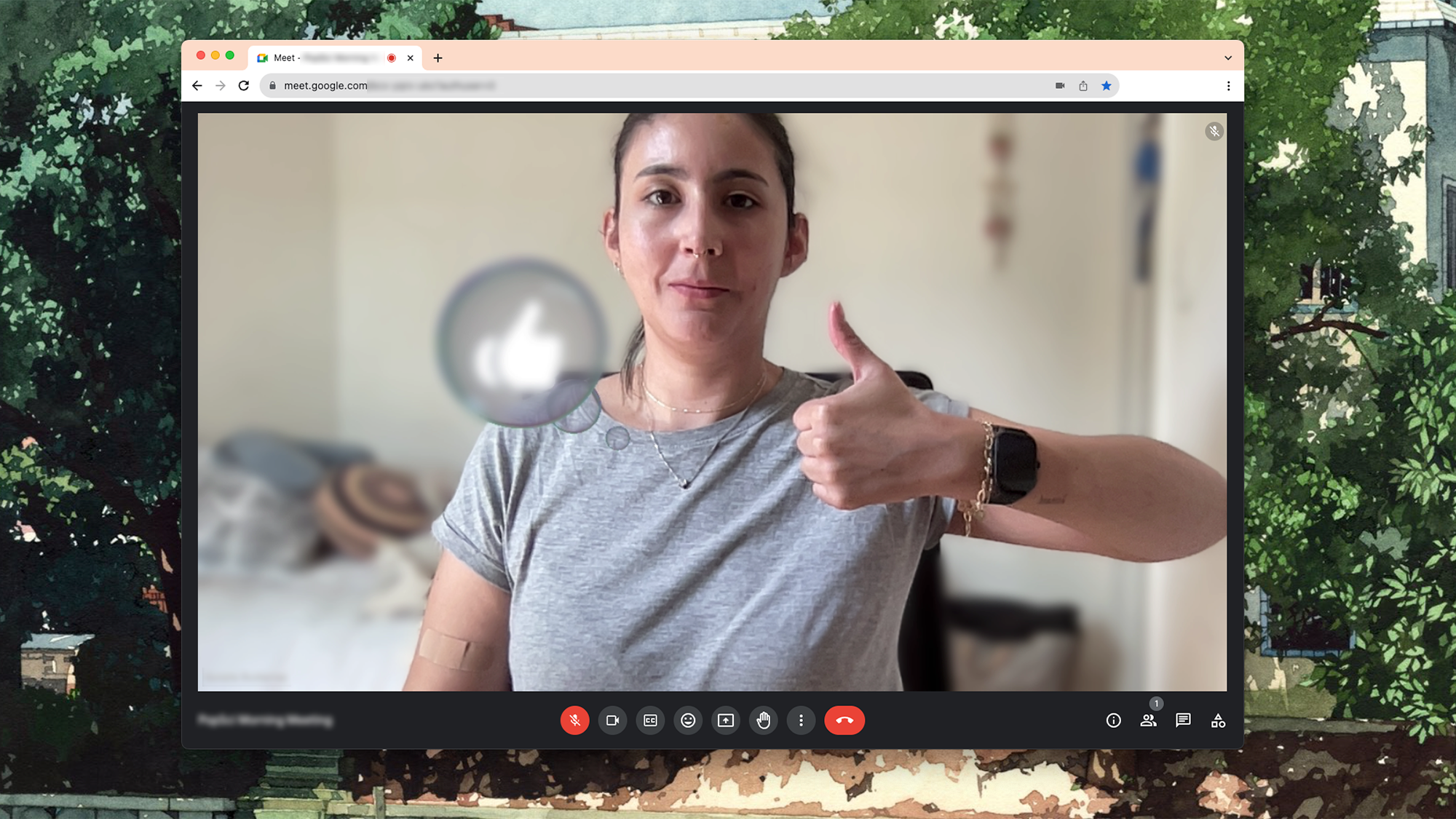
Вы также можете использовать обе руки, чтобы сделать любовный жест, и маленькие красные сердечки будут пузыриться поверх изображения вашей камеры.
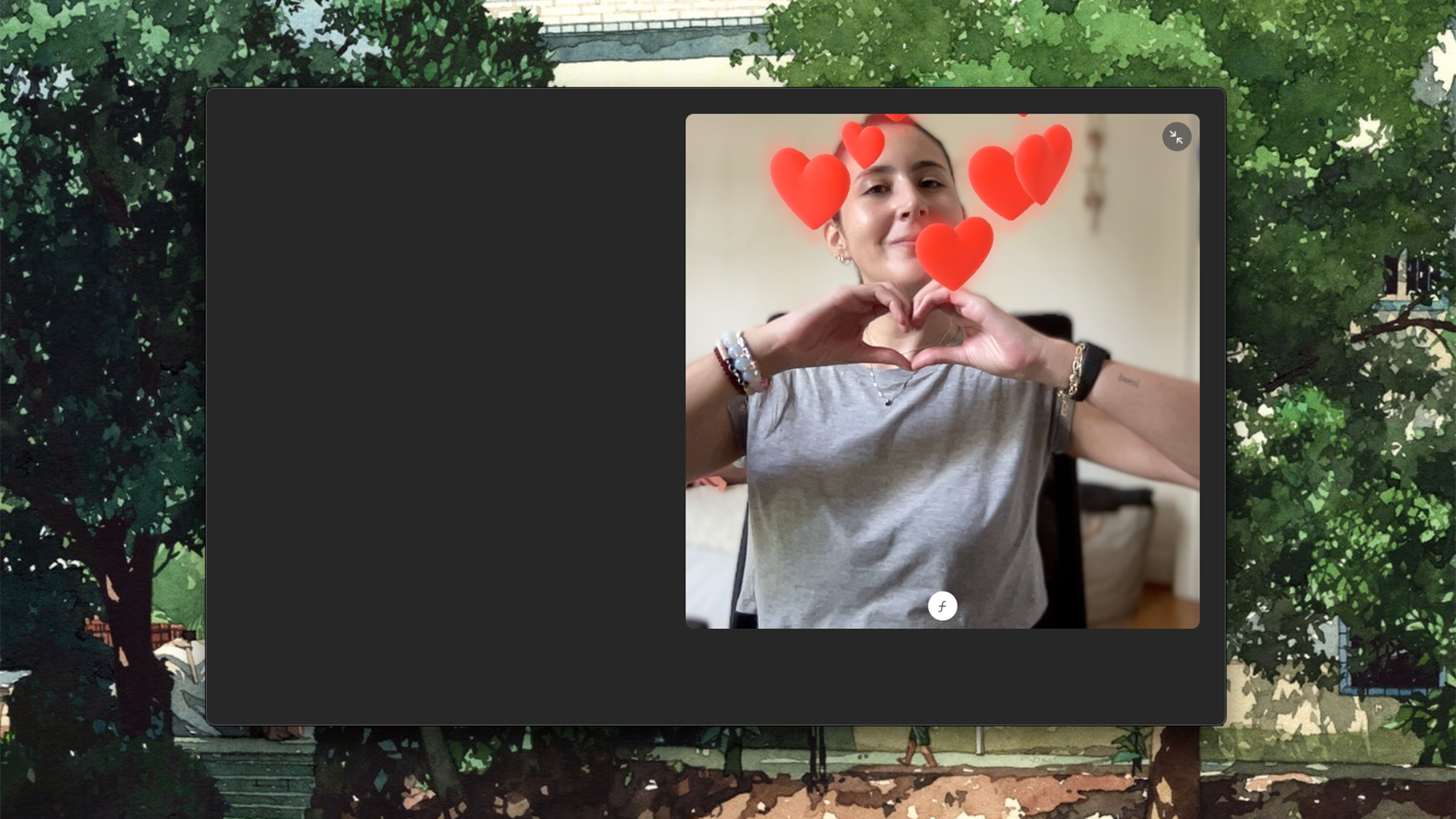
Или создайте крутой лазерный эффект, сделав крутой рок-н-ролльный жест. Просто имейте в виду, что это может быть оскорбительный жест в некоторых культурахпоэтому будьте внимательны к своей аудитории.
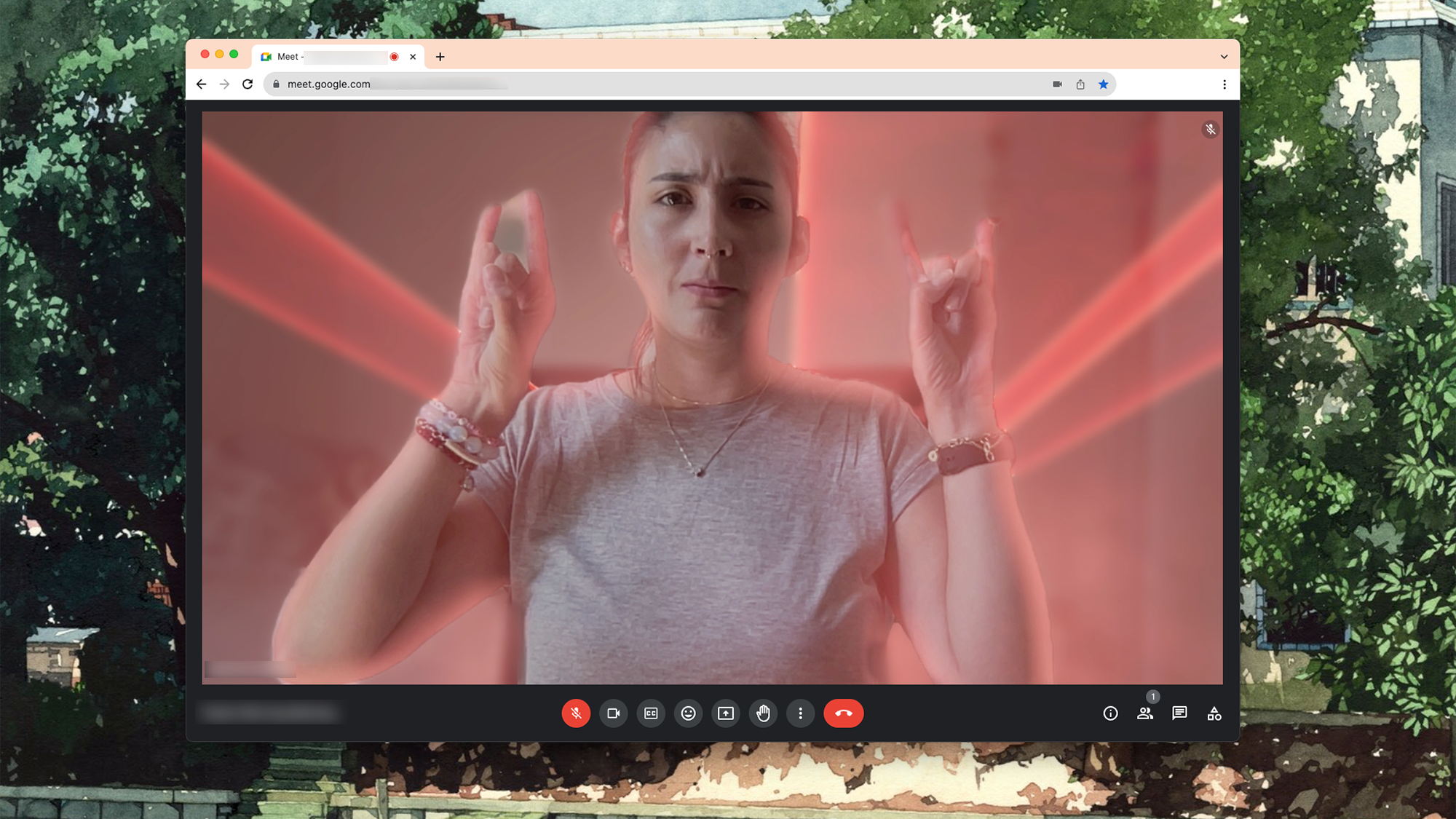
Может быть, выпустите несколько праздничных воздушных шаров, сделав знак мира.
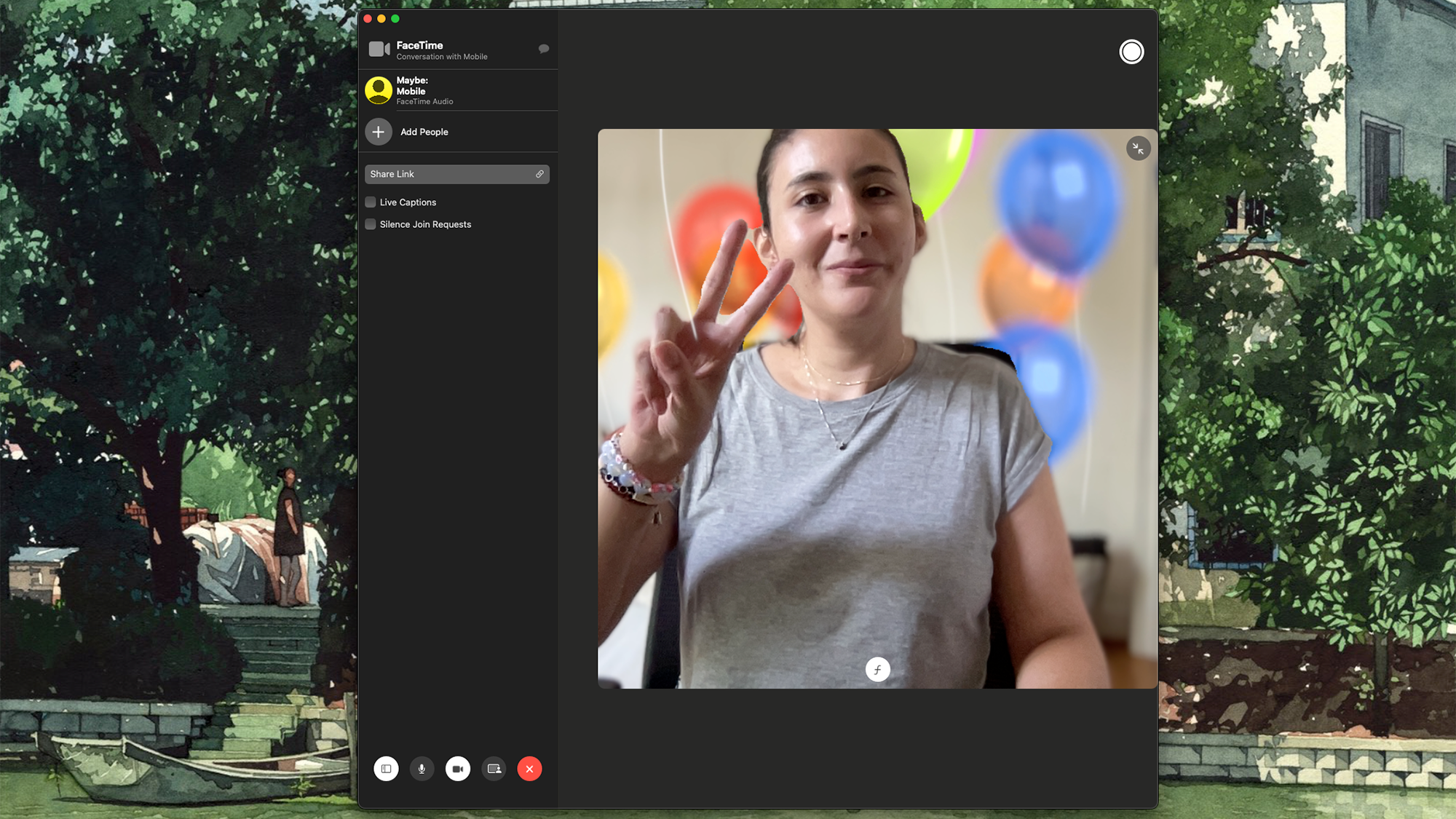
Помимо этого, у Apple есть полный список жестов вы можете сделать — это не долго, но мы не удивимся, если со временем они добавят больше.
Пять профессиональных советов по использованию жестов руками на macOS
Совершенствование реакции на жесты руками займет некоторое время, но у нас есть несколько рекомендаций, от которых ваши друзья и семья ахнут во время следующего наверстывания упущенного.
Делайте заметные жесты
Наилучшие результаты мы получили при очень аккуратных жестах. Для этого чрезвычайно важно то, как вы наклоняете руки. Например, жест рок-н-ролла запускал лазерную анимацию более последовательно, если задняя или передняя часть нашего запястья была обращена к камере — наведение указательных пальцев и мизинцев на камеру не приводило к абсолютно никакой реакции.
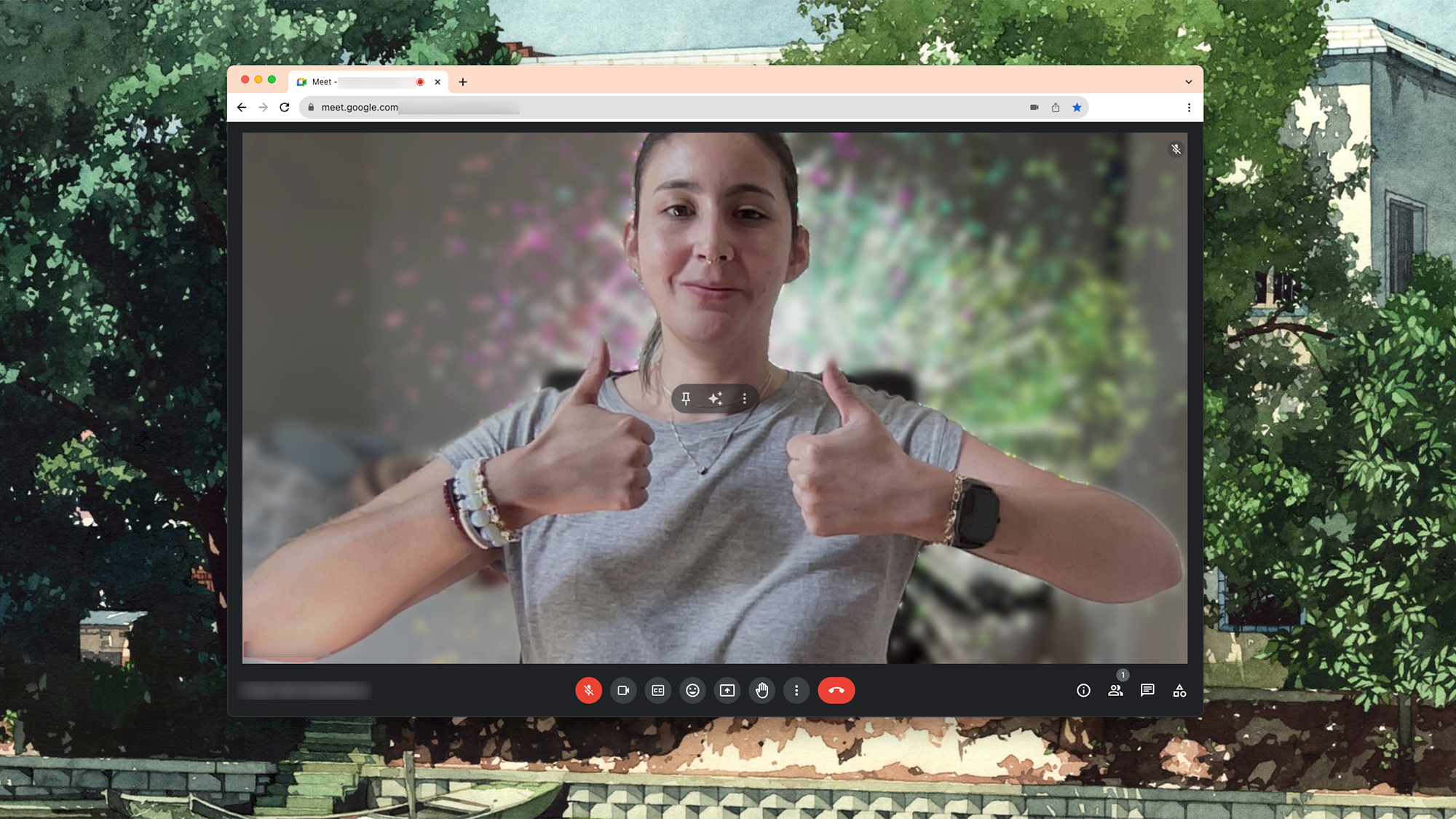
Держите руки подальше от лица и тела
Вашему Mac будет легче распознавать жест вашей руки по контрасту с фоном. Если вы подадите знак мира, частично закрыв лицо, возможно, вы не вызовете реакции или анимация появится дольше.
[Related: 6 great features to try out on iOS 17]
Дайте вашей машине время среагировать
Компьютеры умны и быстры, но никогда не настолько быстры, как нам хотелось бы. Делая жест рукой, удерживайте позу секунду или две, чтобы машина распознала его и отреагировала соответствующим образом.
Полностью отказаться от жестов руками
Если вам нравятся анимированные реакции, но вы не хотите пытаться (и потерпеть неудачу) вызвать эффект на глазах у коллег, просто пропустите жесты. Во время видеовызова откройте Меню видео на главной панели навигации macOS. В появившемся меню щелкните стрелку рядом с надписью Реакции и вы увидите быстрое меню смайлов, которые вы можете выбрать — это те же самые смайлы, которые вы можете активировать жестами рук.
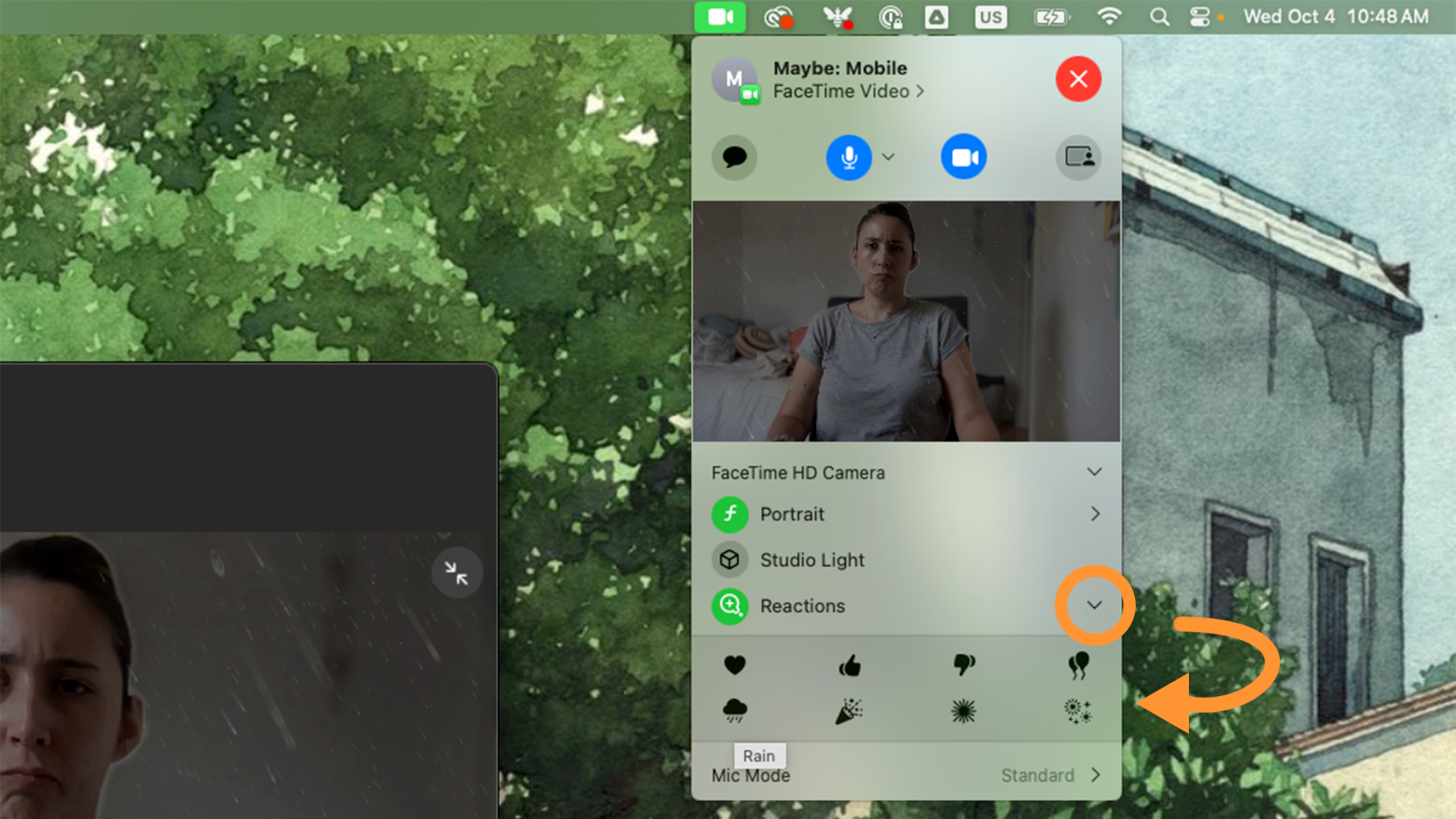
Отключите визуальные эффекты и виртуальные фоны, чтобы лучше продемонстрировать анимированные реакции.
Если вы используете виртуальный фон или какой-либо встроенный визуальный эффект во время видеовызовов, это повлияет на то, как ваши анимированные жесты рук будут отображаться на изображении с камеры. Например, если вы используете эффект размытия, чтобы защитить свою конфиденциальность (или скрыть беспорядок, который находится позади вас), сердечки, воздушные шары или пузыри, которые появляются, когда вы делаете жест рукой, могут попасть за эффект и выглядеть размытыми или низкого качества. Если вы используете виртуальный фон, то ваша машина будет показывать только анимацию за наложением эффекта, что может вообще не отображать реакцию или заставлять вас выглядеть интересным.